Nuestros servidores dedicados y cluster de servidores tienen incorporado el software “crad-ip-blocker“, el cual vigila los intentos de ataque al servidor y los bloquea.
Bloquear IPs con Core-Admin
Para poder gestionar la herramienta de bloqueo de IPs tendrá que tener un usuario administrador de máquina. Si tiene dificultades para conectar con su core-admin, consulte aquí.
Accedemos al servidor que queramos configurar (1).
En la ventana que nos aparece, seleccionamos la aplicación “Bloqueador ip” (2).
Dentro de la ventana de la aplicación, nos vamos al menú de la izquierda y seleccionamos “IPs bloqueadas” (3).
Nos saldrá el listado de IPs que actualmente están bloqueadas. Pulsamos el botón “Añadir bloqueo ip” (4), el cual nos aparece en la parte superior del listado.
En las opciones que nos aparecen, debemos indicar la IP a bloquear (5).
Es recomendable escribir un comentario sobre el bloqueo, como por ejemplo las razones o a quien pertenece esa IP.
Debemos escoger entre un bloqueo permanente o temporal (6). Si escogemos el bloqueo temporal, debemos indicar cuando tiempo queremos que sea bloqueado (indicado en segundos). Si pulsa sobre el icono ![]() , podrá ver varias referencias de tiempo y a cuantos segundos equivale.
, podrá ver varias referencias de tiempo y a cuantos segundos equivale.
Para guardar los cambios, pulsamos en “Añadir nueva IP a bloquear“.
Quitar bloqueo a IPs con Core-Admin
Para quitar un bloque, debemos ir al listado de IPs bloqueadas. Podemos llegar al listado siguiendo pasos 1, 2 y 3 del punto anterior.
Luego pulsamos sobre la IP que ha sido bloqueada y a la cual queremos quitar el desbloqueo (4)
Se nos abrirá una nueva ventana con las características del bloqueo.
Tenemos que pulsar sobre “Borrar bloqueo ip” (5).
Añadir IPs en las excepciones de bloqueo a IPs con Core-Admin
Otra de las opciones que nos facilita nuestro panel, es el de no bloquear un listado de IPs.
Para añadir o borrar una excepción de bloqueo, debemos ir a la aplicación “Bloqueador ip” (puntos 1 y 2).
En la nueva ventana que nos aparece, seleccionamos “IPs no bloqueables” (3), y luego pulsamos sobre el botón “Añadir IP no bloqueable” (4).
Nos aparecerá una ventana donde podremos indicar la IP que no va a ser bloqueada y sus características.
Indicamos la IP (5).
Es muy recomendable escribir un comentario que nos ayude en el futuro a saber el motivo por el que fue puesta en las excepciones, o el origen de la IP.
Indicamos si la IP va a estar en esta lista de forma permanente o temporal (6). El periodo de tiempo se indica en segundos. Si lo dejas en blanco, el sistema lo entenderá como una hora.
Una vez que lo hayamos configurado correctamente, pulsamos sobre “Añadir nueva IP no bloqueable” (7).
Quitar IPs en las excepciones de bloqueo a IPs con Core-Admin
Para añadir o borrar una excepción de bloqueo, debemos ir a la aplicación “Bloqueador ip” (puntos 1 y 2).
En la nueva ventana que nos aparece, seleccionamos “IPs no bloqueables” (3), y luego seleccionamos la IP que queramos quitar del listado (4).
Nos aparecerá las características de la IP. Pulsamos sobre “Borrar IP no bloqueable“.
Integración de IP blocker con tus scripts: Comandos
La aplicación de bloqueo de core-admin incluye una interfaz de script que le permitirá bloquear y desbloquear desde otras aplicaciones (fundamentalmente scripts) de manera que la gestión de bloqueo esté integrada con la interfaz gráfica.
Listado de comandos que puedes usar para trabajar con crad-ip-bloquer usando una conexión ssh.
- Listar bloqueos
>> crad-ip-blocker.py -l
- Añadir bloqueo temporal (3600 segundos)
>> crad-ip-blocker.py -a IP temporal 3600 “Motivo del bloqueo”
- Añadir bloqueo permanente
>> crad-ip-blocker.py -a IP permanent
- Borrar bloqueo
- Primero listar reglas con:
>> crad-ip-blocker.py -l
- Primero listar reglas con:
- Luego seleccionar la regla a borrar (coger el id) y ejecutar
>> crad-ip-blocker.py -r ID
Contacto
Si tienes alguna duda o consulta, contacta con nosotros y te ayudaremos.
Para ver como puedes contactar con nosotros, pulsa aquí.
Share
JUN

 English
English
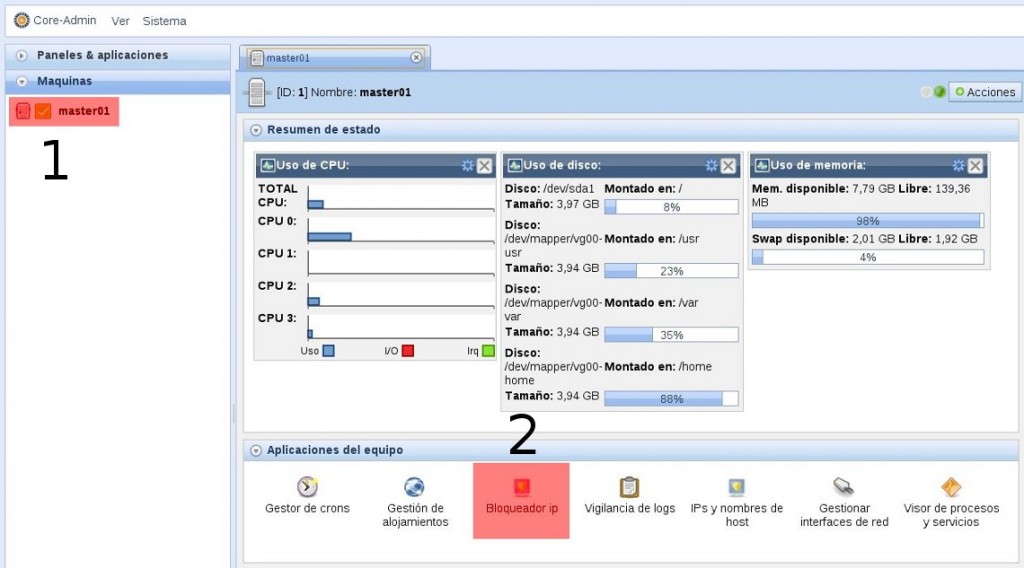
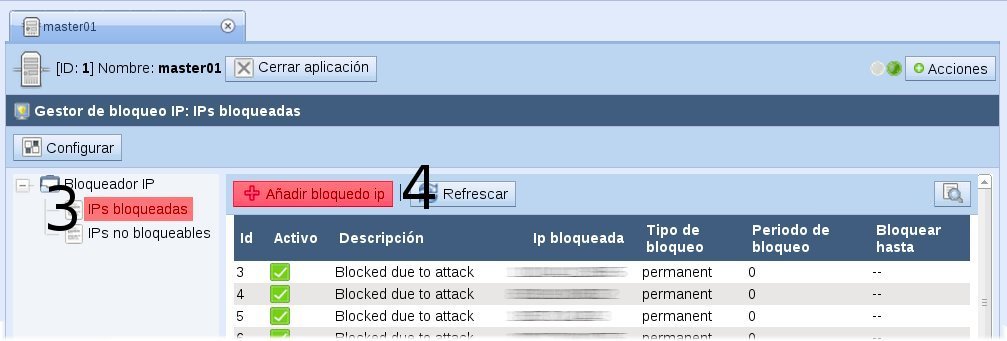
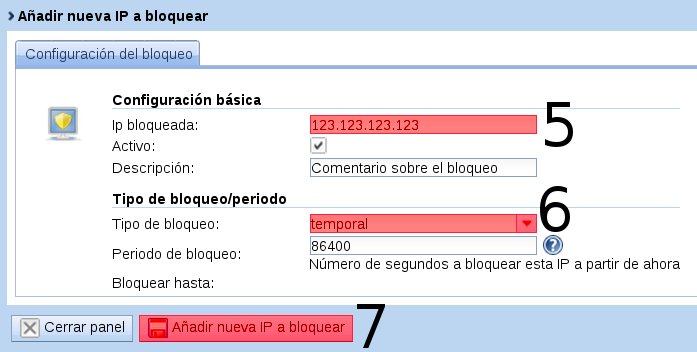
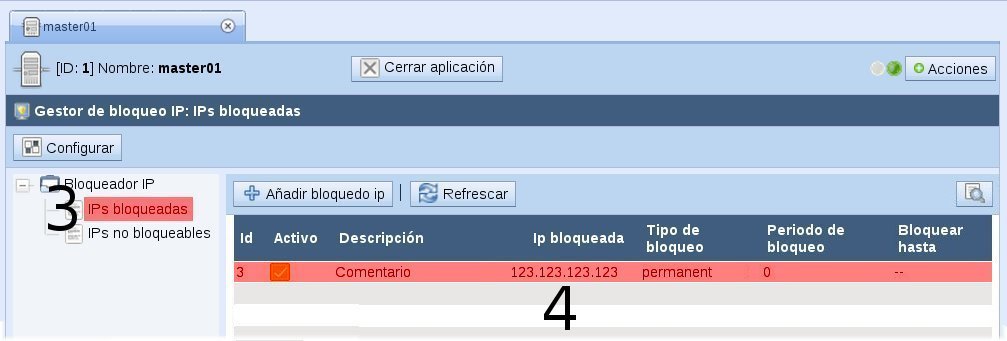
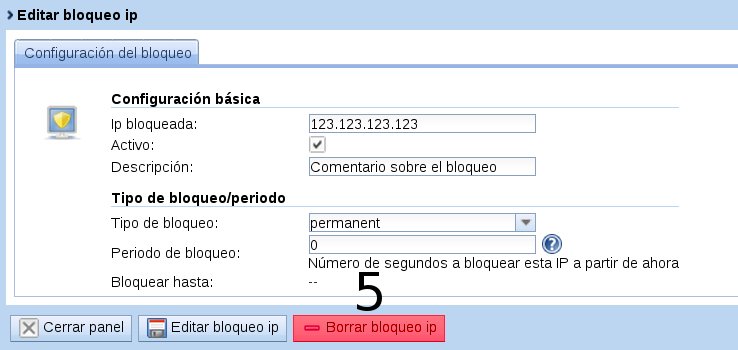
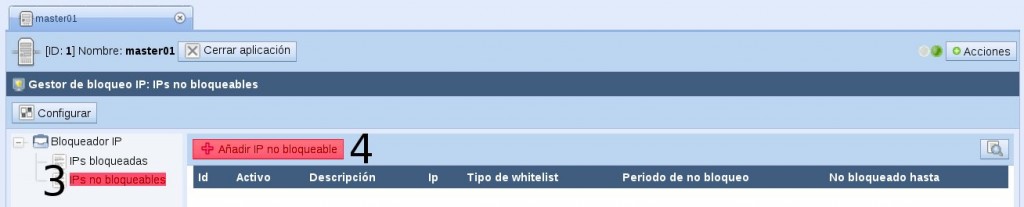
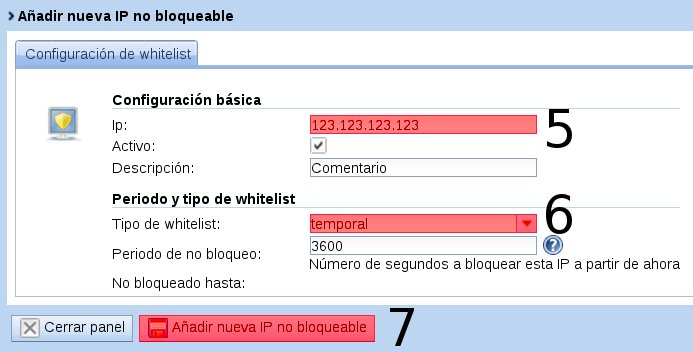
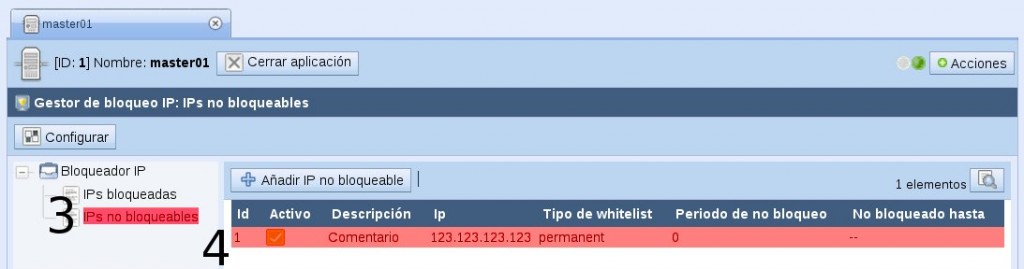
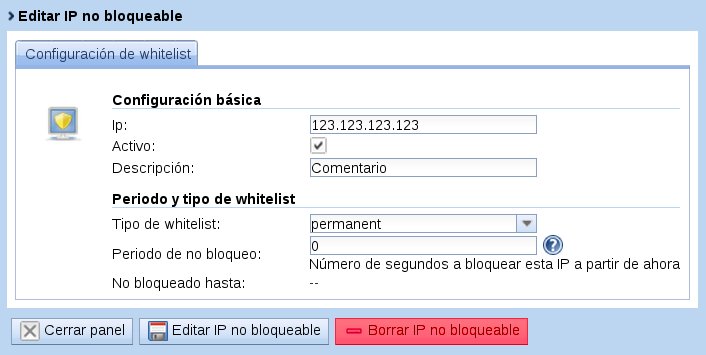

Sobre el autor: